이 항목의 정보를 사용하여 워크시트를 설정하고 인쇄할 수 있습니다.
Item Worksheet Builder 대화상자를 사용하여 새 워크시트를 작성합니다.
워크시트를 설정하려면
- Revit 모델을 열고 제작 부품을 선택합니다.
- Add-Ins 탭
 Revit Extension for Fabrication 패널
Revit Extension for Fabrication 패널 Fabrication Reports 드롭다운
Fabrication Reports 드롭다운 Setup Worksheets를 클릭합니다.
Setup Worksheets를 클릭합니다.
Item Worksheet Builder 대화상자가 나타납니다.

- OK(확인)을 클릭하여 항목 보고서에 대한 변경 사항을 저장합니다.
아래 정보를 참조하여 워크시트를 설정합니다.
Worksheet(워크시트): 드롭다운 리스트에서 기존 워크시트를 선택합니다.
 Create New Worksheet(새 워크시트 만들기): 새 워크시트를 작성합니다. 빈 워크시트를 새로 작성하거나, 현재 워크시트의 사본을 생성할 수 있습니다.
Create New Worksheet(새 워크시트 만들기): 새 워크시트를 작성합니다. 빈 워크시트를 새로 작성하거나, 현재 워크시트의 사본을 생성할 수 있습니다.
 Rename(이름 바꾸기): 새로운 파일 이름 또는 현재 워크시트의 위치를 지정할 수 있는 배치 파일 저장 대화상자가 표시됩니다.
Rename(이름 바꾸기): 새로운 파일 이름 또는 현재 워크시트의 위치를 지정할 수 있는 배치 파일 저장 대화상자가 표시됩니다.
 Header Layout(머리글 배치): 선택한 데이터를 워크시트로 끌어올 수 있습니다. 이는 테이블에 필요한 정보를 Worksheet Builder에서만 사용할 수 있는 경우 워크시트에서 레이블을 작성하는 데 사용할 수 있습니다.
Header Layout(머리글 배치): 선택한 데이터를 워크시트로 끌어올 수 있습니다. 이는 테이블에 필요한 정보를 Worksheet Builder에서만 사용할 수 있는 경우 워크시트에서 레이블을 작성하는 데 사용할 수 있습니다.
 Properties(특성): 다음 옵션을 설정할 수 있는 워크시트 특성 대화상자가 표시됩니다.
Properties(특성): 다음 옵션을 설정할 수 있는 워크시트 특성 대화상자가 표시됩니다.
- Group Items By(항목 그룹화): 이 옵션을 사용하면 현재 워크시트 배치에 표시되는 인쇄 객체의 리스트에서 선택한 (인쇄) 객체의 각 인스턴스(instance)에 대한 단일 워크시트 또는 레이블을 작성할 수 있습니다. 드롭다운 리스트별 항목 그룹화에서 인쇄 객체를 선택하면 결과 워크시트가 선택한 인쇄 객체 유형의 인스턴스(instance)에 대한 단일 워크시트 또는 레이블을 생성합니다. 예를 들어, Item Spool Name을 선택하면 각 스풀에 대해 하나의 워크시트가 생성됩니다. 또는 Item Material+Gauge를 선택하면 각 재료에 대해 하나의 워크시트가 생성됩니다. 마찬가지로 Item Source Name을 선택하면 Item Source Name에 대해 하나의 워크시트가 생성될 것이며 일반적으로 이는 파라메트릭 패턴 항목 또는 카탈로그 항목입니다.
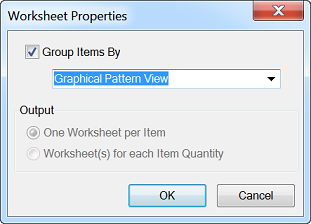
이 옵션을 선택하면 아래의 출력 옵션이 비활성화됩니다.
- One Worksheet per Item(항목별 하나의 워크시트): 각 항목이 자신의 개별 워크시트에 포함됩니다.
- Worksheet(s) for each Item Quantity(각 항목 수량에 대한 워크시트): 동일한 유형의 모든 항목이 단일 워크시트에 포함됩니다.
 Define Print Order(인쇄 순서 정의): 패턴 항목 인쇄 대화상자가 표시됩니다. 왼쪽 열에서 원하는 인쇄 객체를 강조 표시하고 화살표 버튼을 클릭함으로써 가능한 모든 경우에서 항목을 오른쪽 열에 추가할 수 있습니다.
Define Print Order(인쇄 순서 정의): 패턴 항목 인쇄 대화상자가 표시됩니다. 왼쪽 열에서 원하는 인쇄 객체를 강조 표시하고 화살표 버튼을 클릭함으로써 가능한 모든 경우에서 항목을 오른쪽 열에 추가할 수 있습니다. . 객체 제거 왼쪽 버튼을 사용하여 객체를 제거합니다.
. 객체 제거 왼쪽 버튼을 사용하여 객체를 제거합니다.  그리고 위아래로 끌어 보고서에서 표시되는 순서를 변경합니다.
그리고 위아래로 끌어 보고서에서 표시되는 순서를 변경합니다.
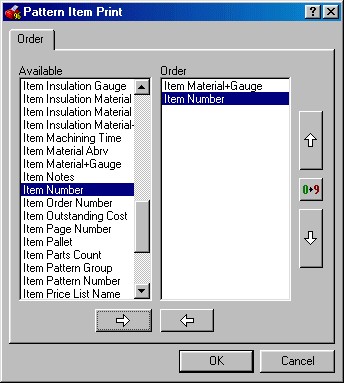
 Reverse Order(역순): 패턴 항목 인쇄 대화상자의 이 버튼을 누르면 순서 패널에 표시되는 항목의 순서가 반전됩니다.
Reverse Order(역순): 패턴 항목 인쇄 대화상자의 이 버튼을 누르면 순서 패널에 표시되는 항목의 순서가 반전됩니다.
 Print Preview(인쇄 미리보기): 현재 열려 있는 작업을 기준으로 선택한 워크시트가 표시됩니다.
Print Preview(인쇄 미리보기): 현재 열려 있는 작업을 기준으로 선택한 워크시트가 표시됩니다.
 Delete(삭제): 워크시트 배치를 삭제합니다.
Delete(삭제): 워크시트 배치를 삭제합니다.
Filter(필터): 입력 필드를 클릭한 다음 드롭다운 리스트에서 필수 입력을 클릭하거나 키보드를 통해 값을 입력하여 보고서에 대한 필터를 구성할 수 있습니다.
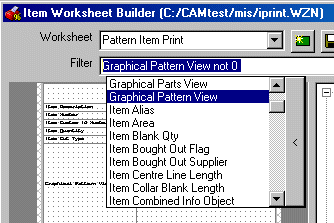
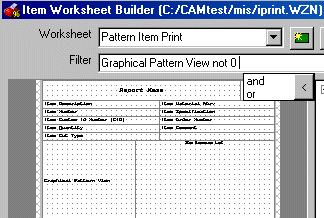
워크시트 설정에 대한 자세한 내용은 Autodesk Fabrication 2018 도움말의 워크시트를 참고하십시오.